 Loading...
Loading...#
- 272P4QPJKES/27
- 272P4QPJKES/69
- 272P4QPJKES/75
- 272P74
- 272P7VPTKB
- 272P7VPTKEB5
- 272P7VPTKEB/0026
- 272P7VPTKEB/0130
- 272P7VPTKEB/6930
- 272P7VUBNB/273
- 272S1
- 272S1AE5
- 272S1AE/0033
- 272S1AE/0131
- 272S1AE/6131
- 272S1AE/6931
- 272S1AE/7531
- 272S1M/0031
- 272S1M/0131
- 272S1MH/0026
- 272S1MH/0126
- 272S4
- 272S4LPJCB31
- 272S4LPJCB/00
- 272S4LPJCB/0117
- 272S4LPJCB/69
- 272S4LPJCB/75
- 272V8A7
- 272V8A/003
- 272V8A/01
- 272V8A/5734
- 272V8A/69
- 272V8A/74
- 272V8A/75
- 272V8LA2
- 272V8LA/00
- 272V8LA/01
- 273B98
- 273B9/003
- 273B9/0132
- 273B9/614
- 273B9/6930
- 273B9/7330
- 273B9/7530
- 273B9/894
- 273E1EW/618
- 273E1EW/708
- 27302
- 27312
- 27322
- 273E322
- 273E3L28
- 273E3LH
- 273E3LHSB3
- 273E3LHSB/002
- 273E3LHSB/01
- 273E3LHSB/272
- 273E3LHSB/692
- 273E3LHSB/732
- 273E3LHSB/752
- 273E3LHSB/96
- 273E3LHSS4
- 273E3LHSS-00
- 273E3LHSS/69
- 273E3LHSS/75
- 273E3LSB2
- 273E3LSB-004
- 273E3LSS
- 273E3LSS/003
- 273E3LSS/69
- 273E3LSS/75
- 273E3LSW/93
- 273E3QH14
- 273E3QHSB4
- 273E3QHSB/007
- 273E3QHSB/692
- 273E3QHSB/93
- 273E3QHSB/96
- 273E3QHSS12
- 273E3QHSS/007
- 273E3QSB/73
- 273E3SB7
- 273E3SB-00
- 273E3SB/69
- 273E3SB/75
- 273E3SS
- 273E3SS-003
- 273E3SS/69
- 273E3SS/75
- 273G3D24
- 273G3DH
- 273G3DHSB3
- 273G3DHSB/003
- 273G3DHSW
- 273G3DHSW/0023
- 273G3DHSW-272
- 273G3DHSW/69
- 273G3DHSW/75
- 273P34
- 273P3L25
 Loading...
Loading... Loading...
Loading...Nothing found
273E3
User Guide
51 pgs4.57 Mb0
User Manual
52 pgs4.31 Mb0
User Manual [ar]
52 pgs4.28 Mb0
User Manual [bg]
58 pgs4.23 Mb0
User Manual [bs]
52 pgs4.05 Mb0
User Manual [da]
52 pgs4.08 Mb0
User Manual [de]
55 pgs4.14 Mb0
User Manual [el]
58 pgs4.22 Mb0
User Manual [es]
52 pgs4.04 Mb0
User Manual [fi]
52 pgs4.07 Mb0
User Manual [hr]
52 pgs4.18 Mb0
User Manual [hu]
52 pgs4.05 Mb0
User Manual [nl]
52 pgs4.08 Mb0
User Manual [no]
52 pgs4.09 Mb0
User Manual [pl]
52 pgs4.06 Mb0
User Manual [pt]
52 pgs4.03 Mb0
User Manual [ro]
53 pgs4.16 Mb0
User Manual [sk]
52 pgs4.15 Mb0
User Manual [sl]
52 pgs4.11 Mb0
User Manual [sv]
52 pgs4.01 Mb0
User Manual [tr]
52 pgs4.11 Mb0
User Manual [uk]
52 pgs4.16 Mb0
Table of contents
 Loading...
Loading...Specifications and Main Features
Frequently Asked Questions
User Manual

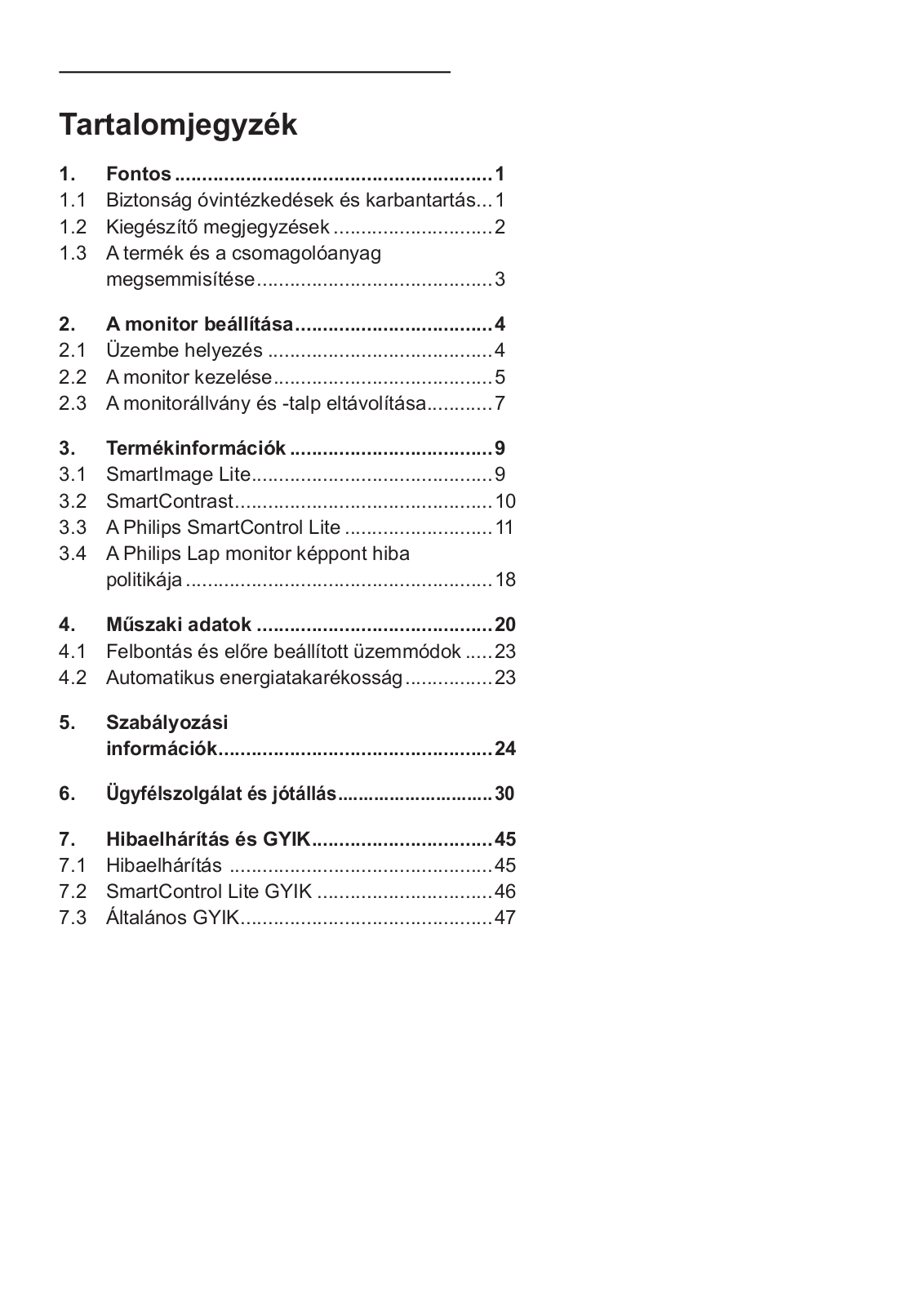
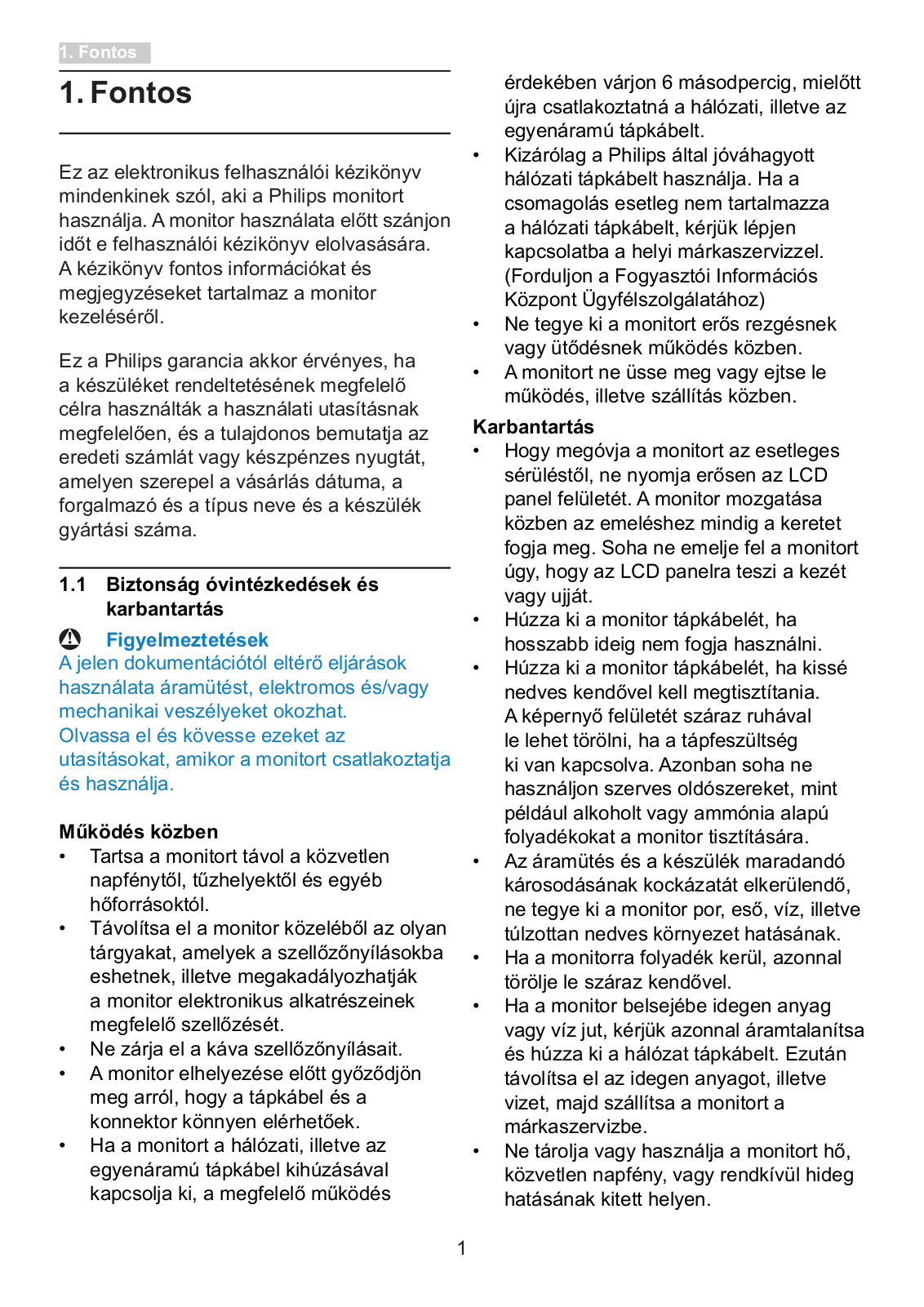
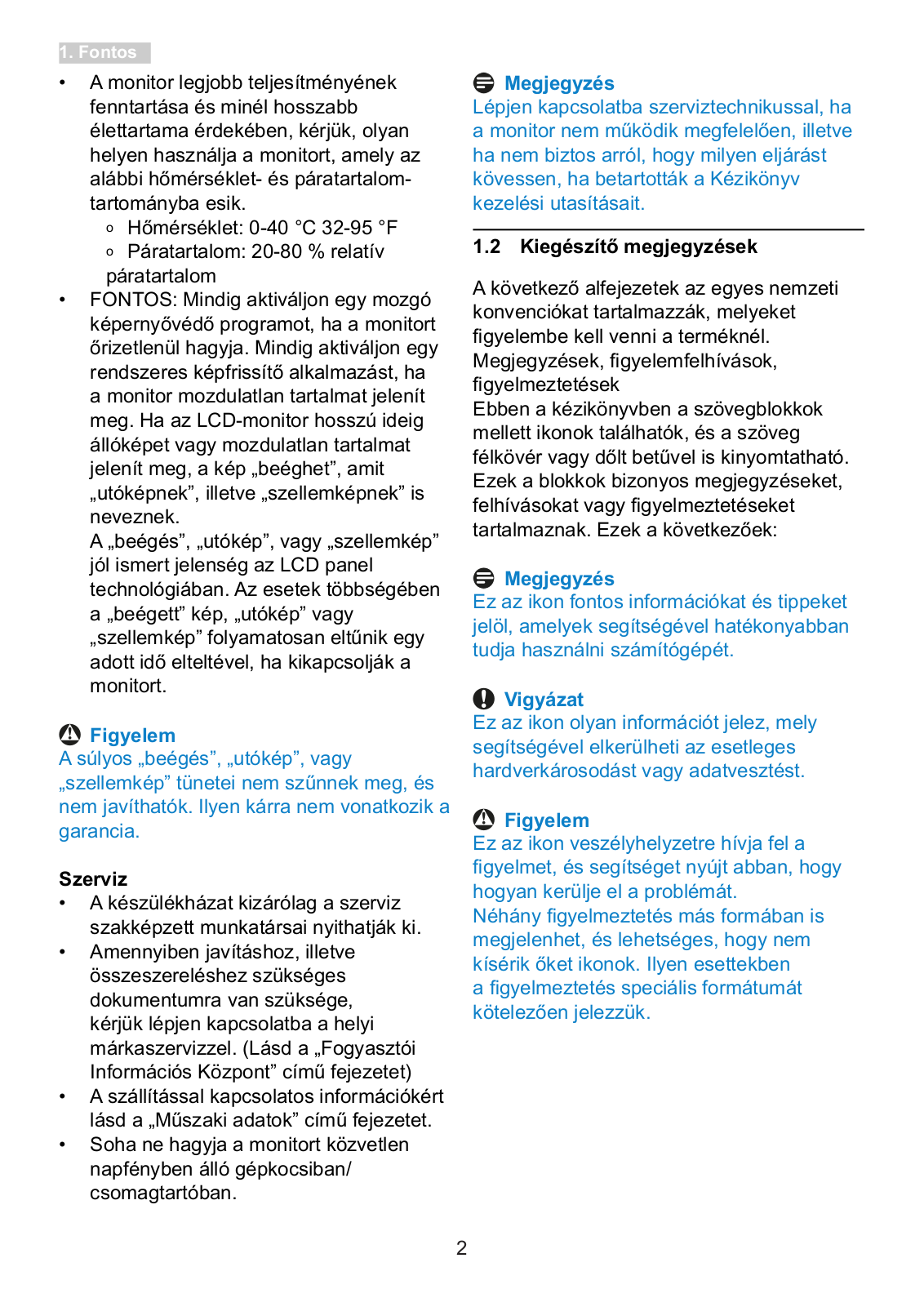
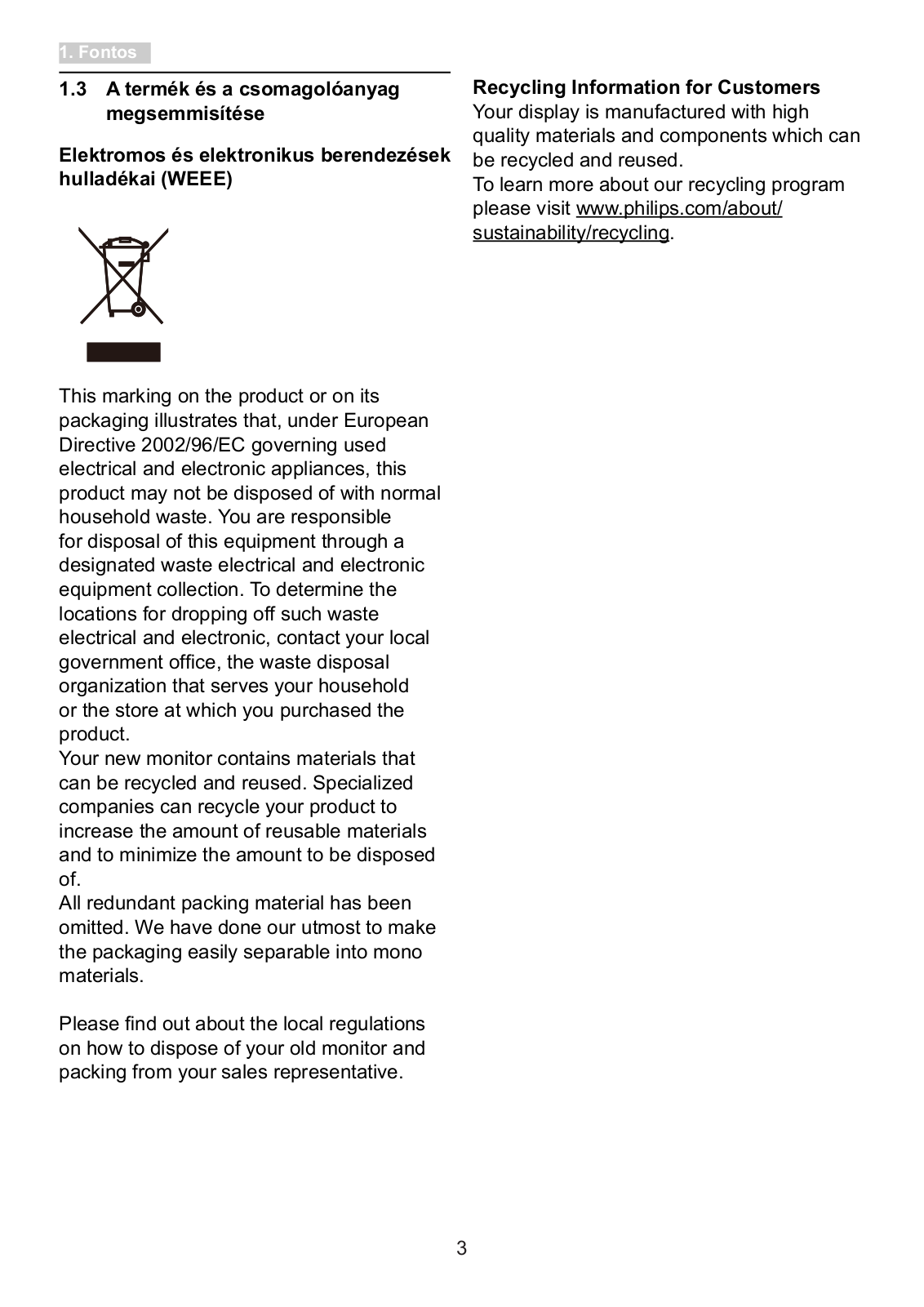
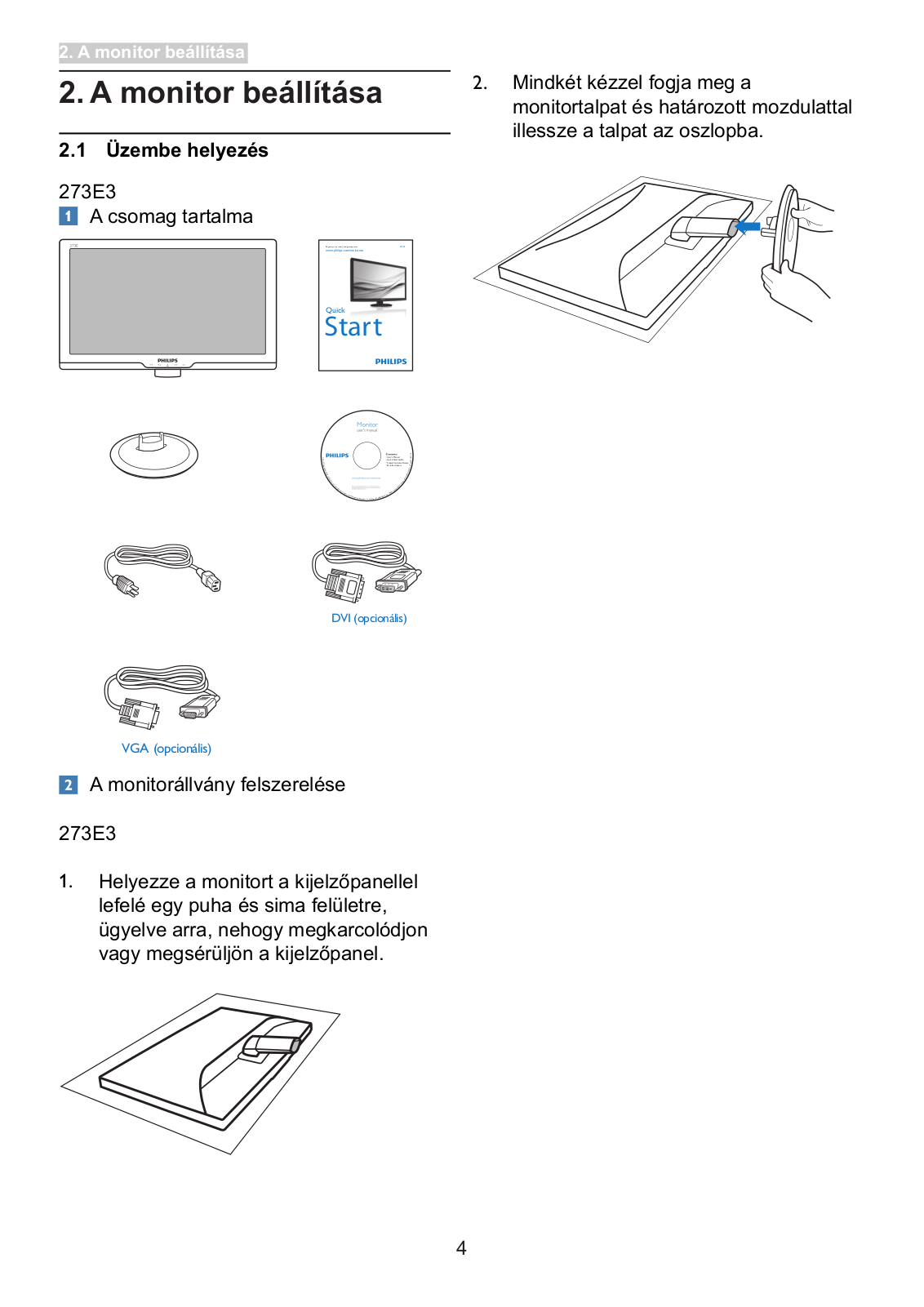
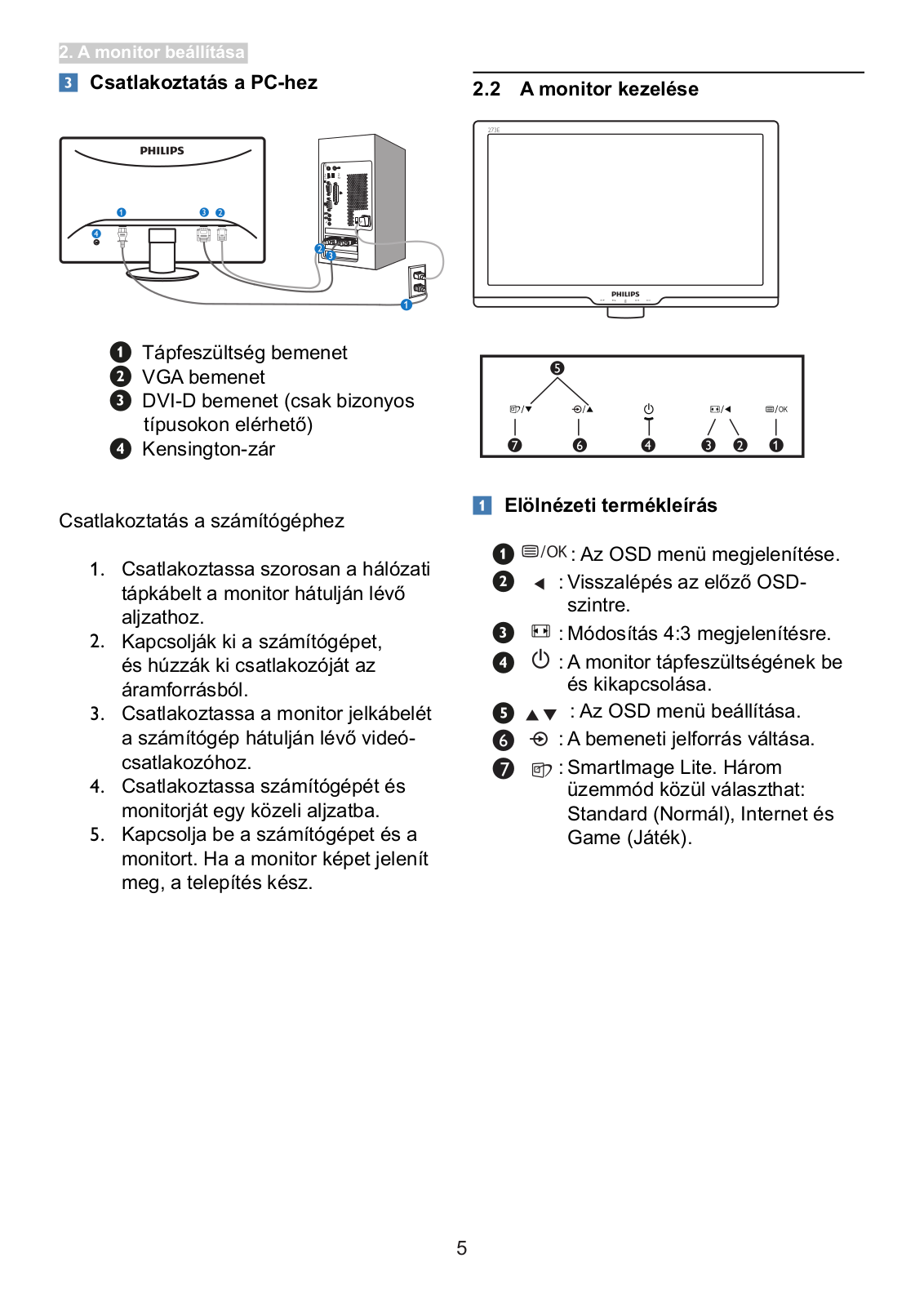
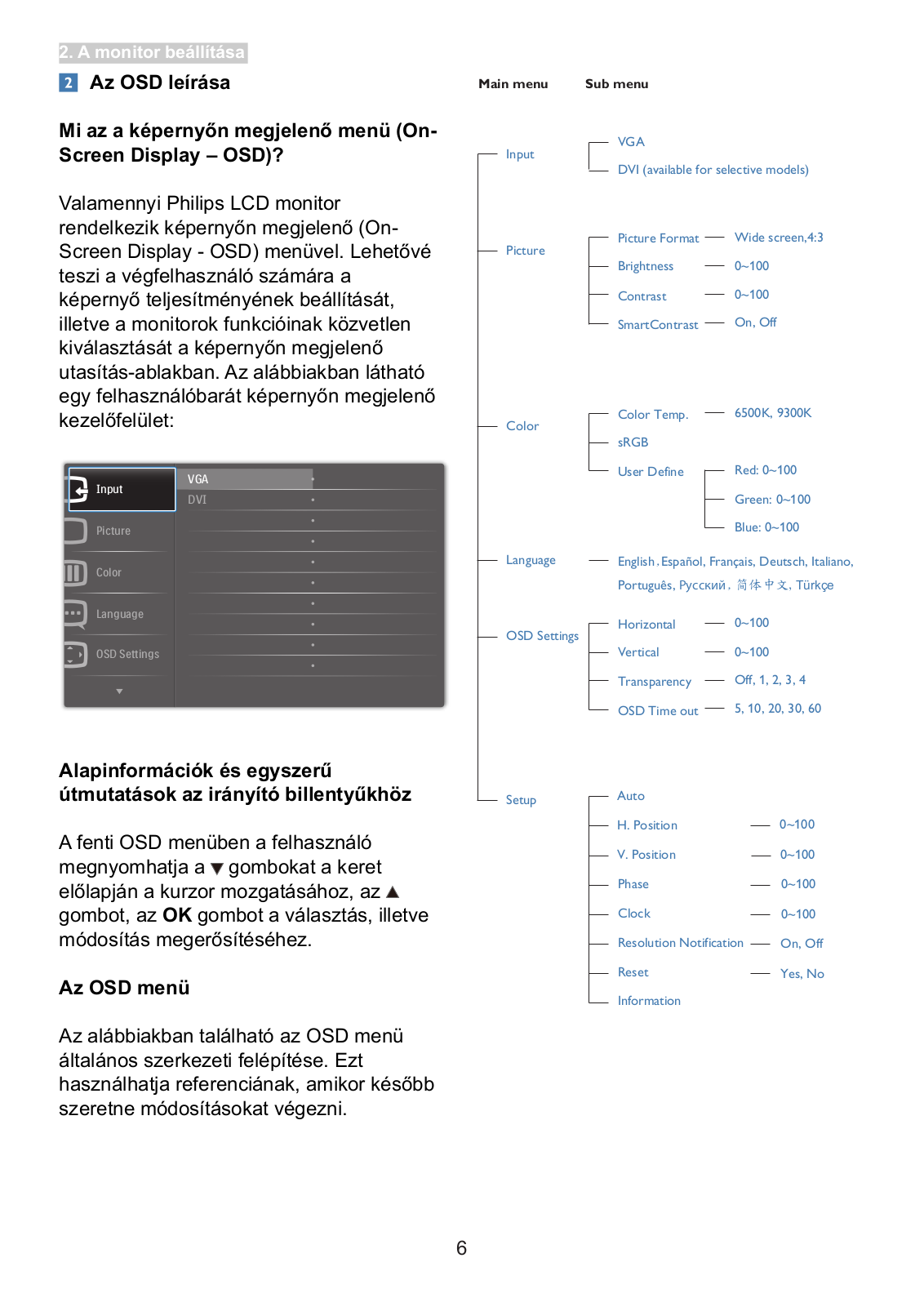
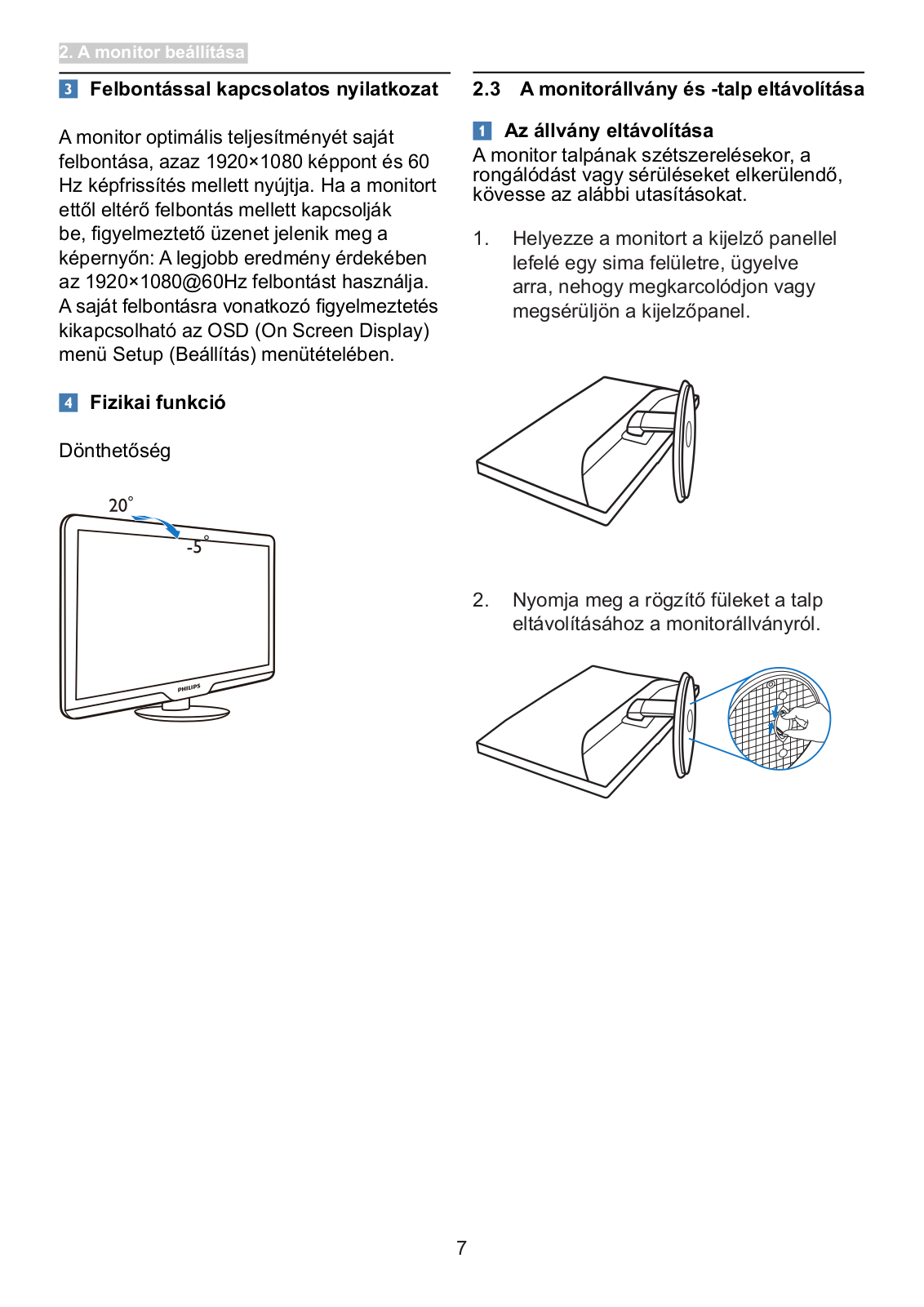
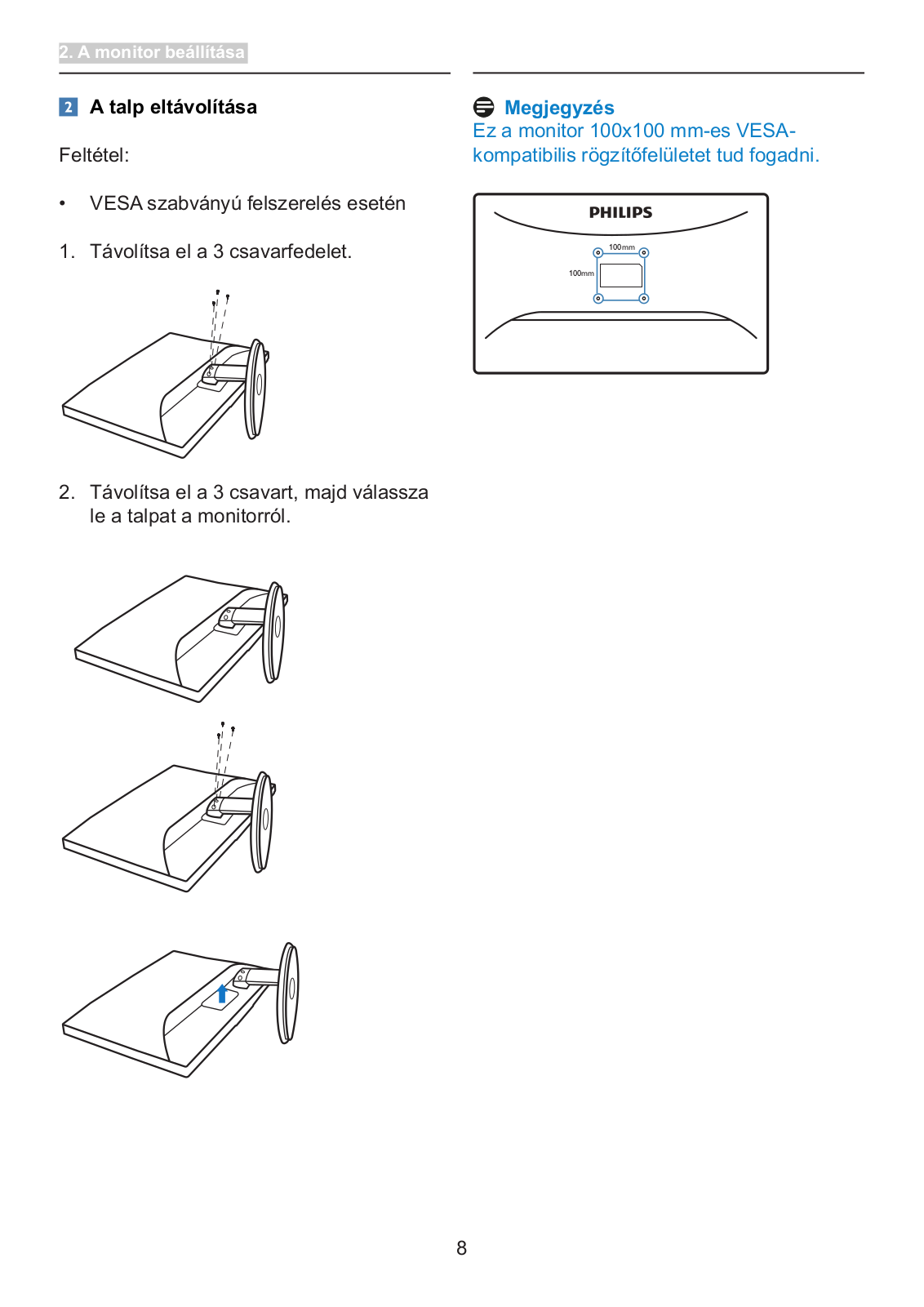
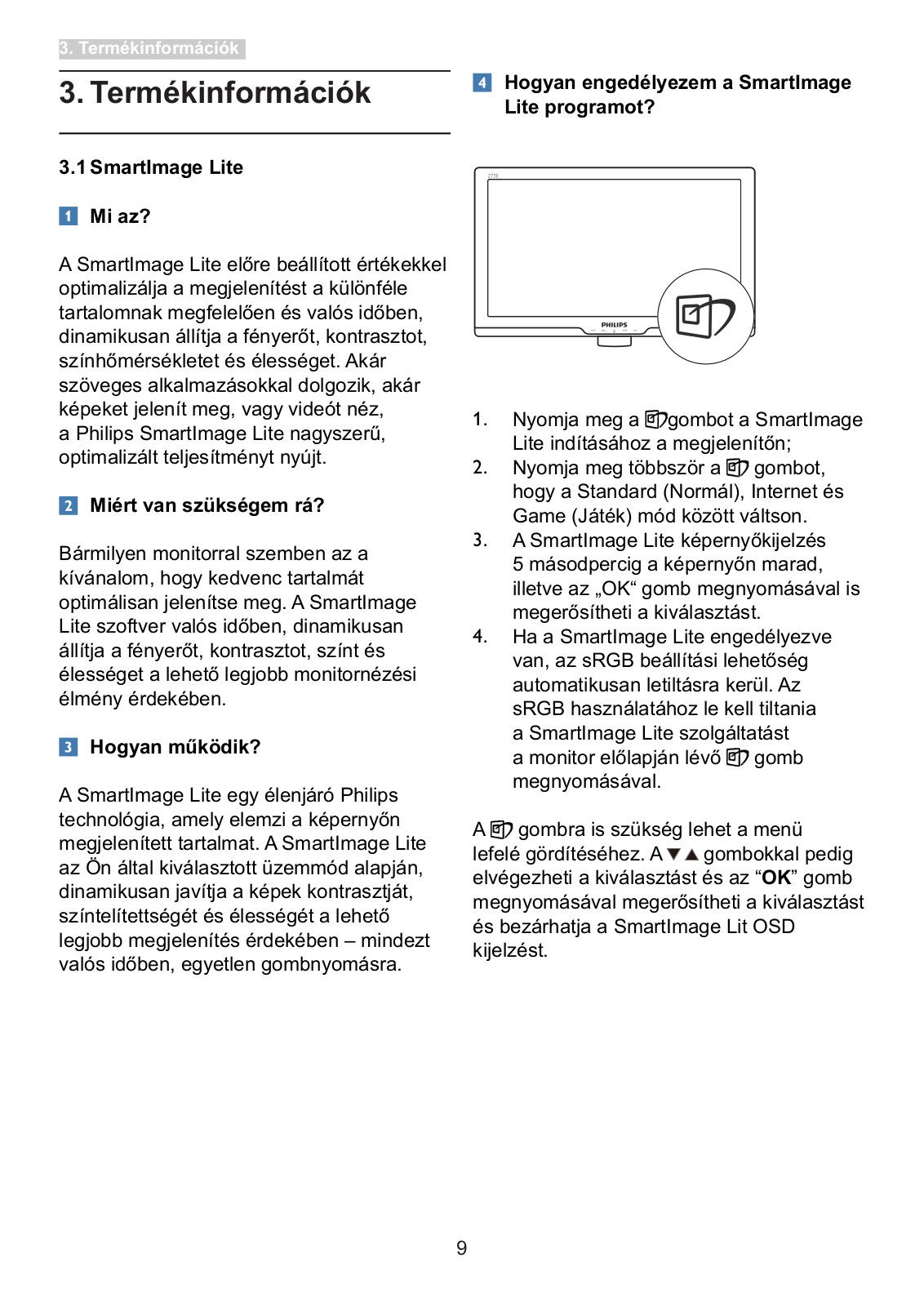
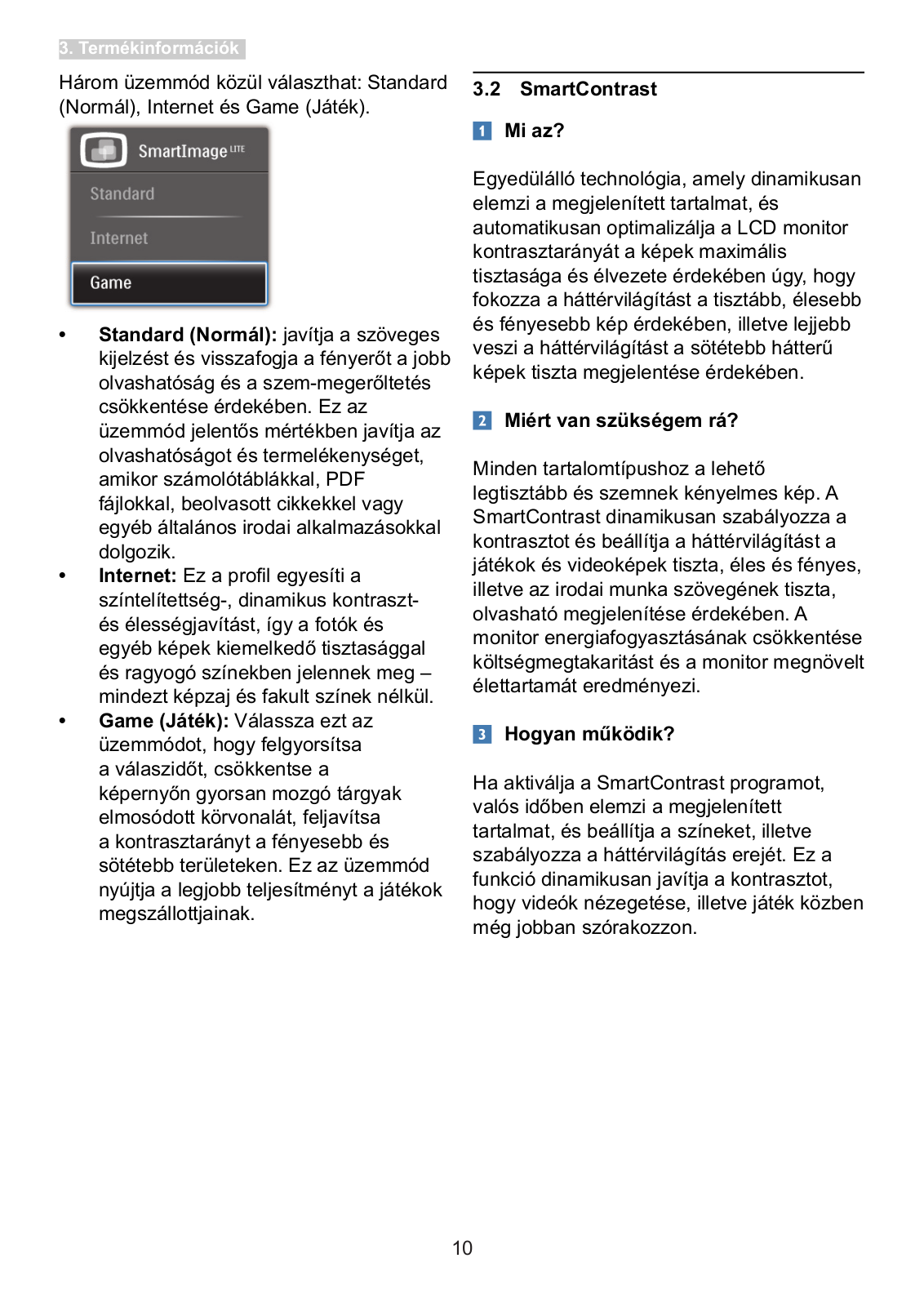
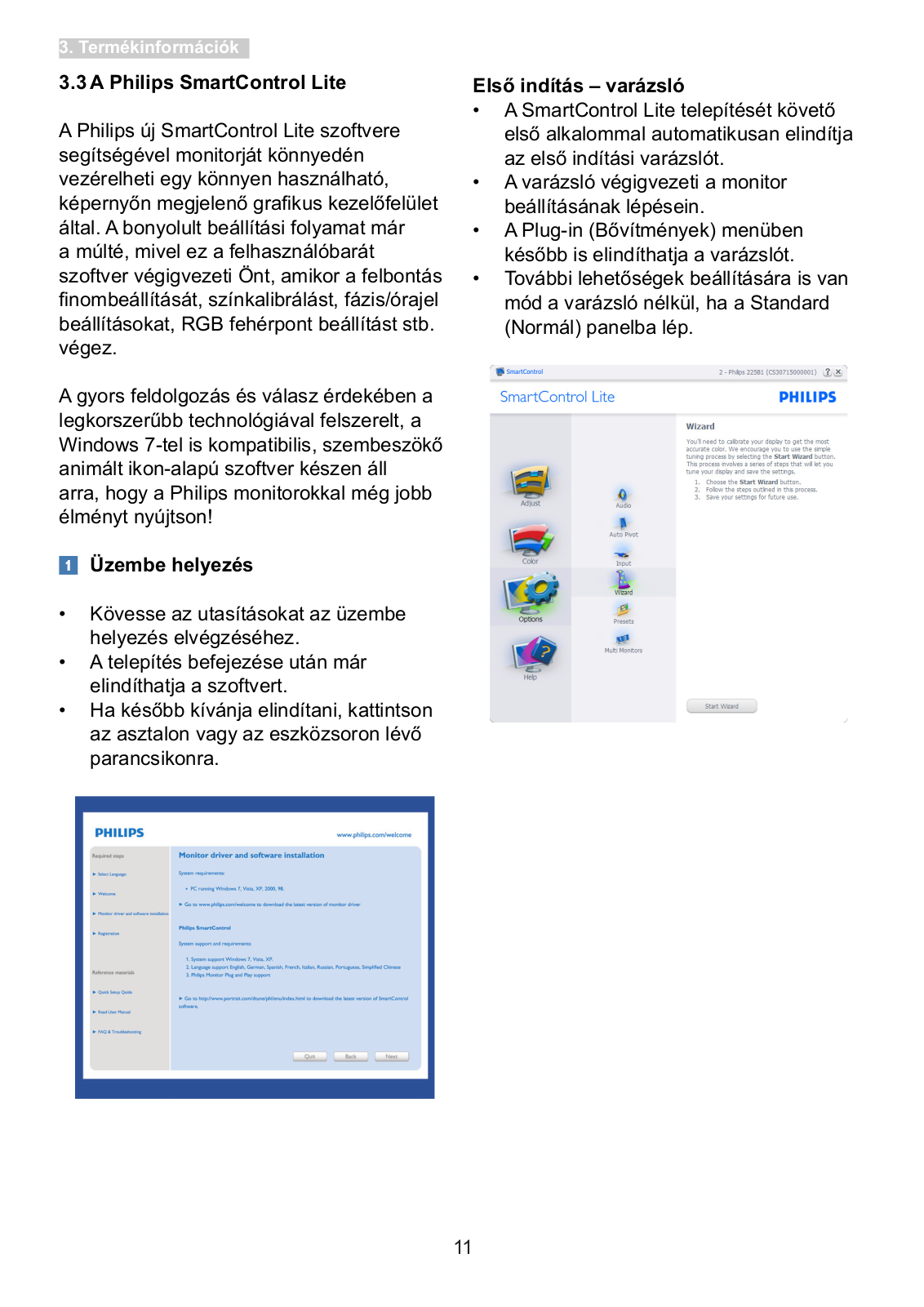
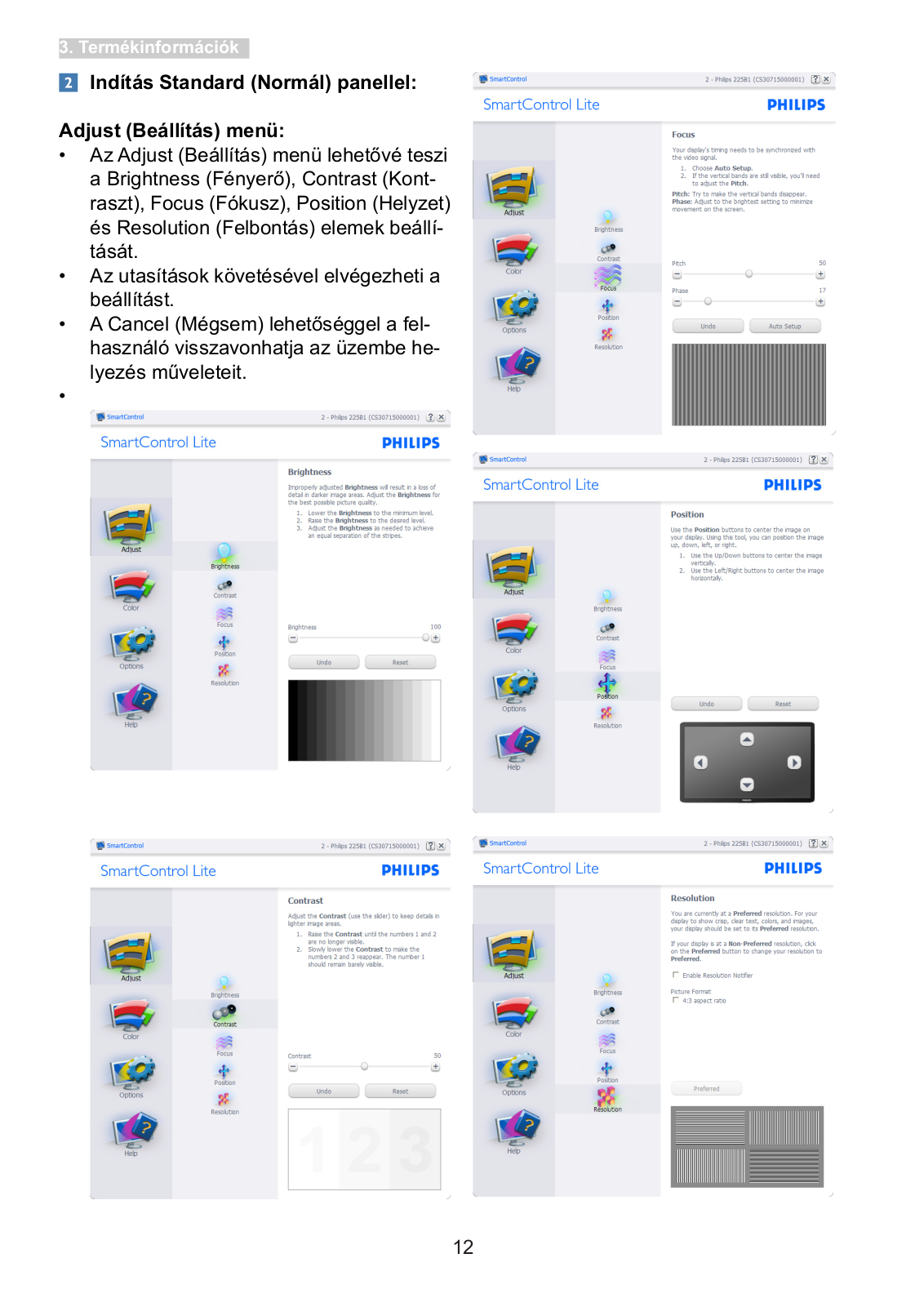
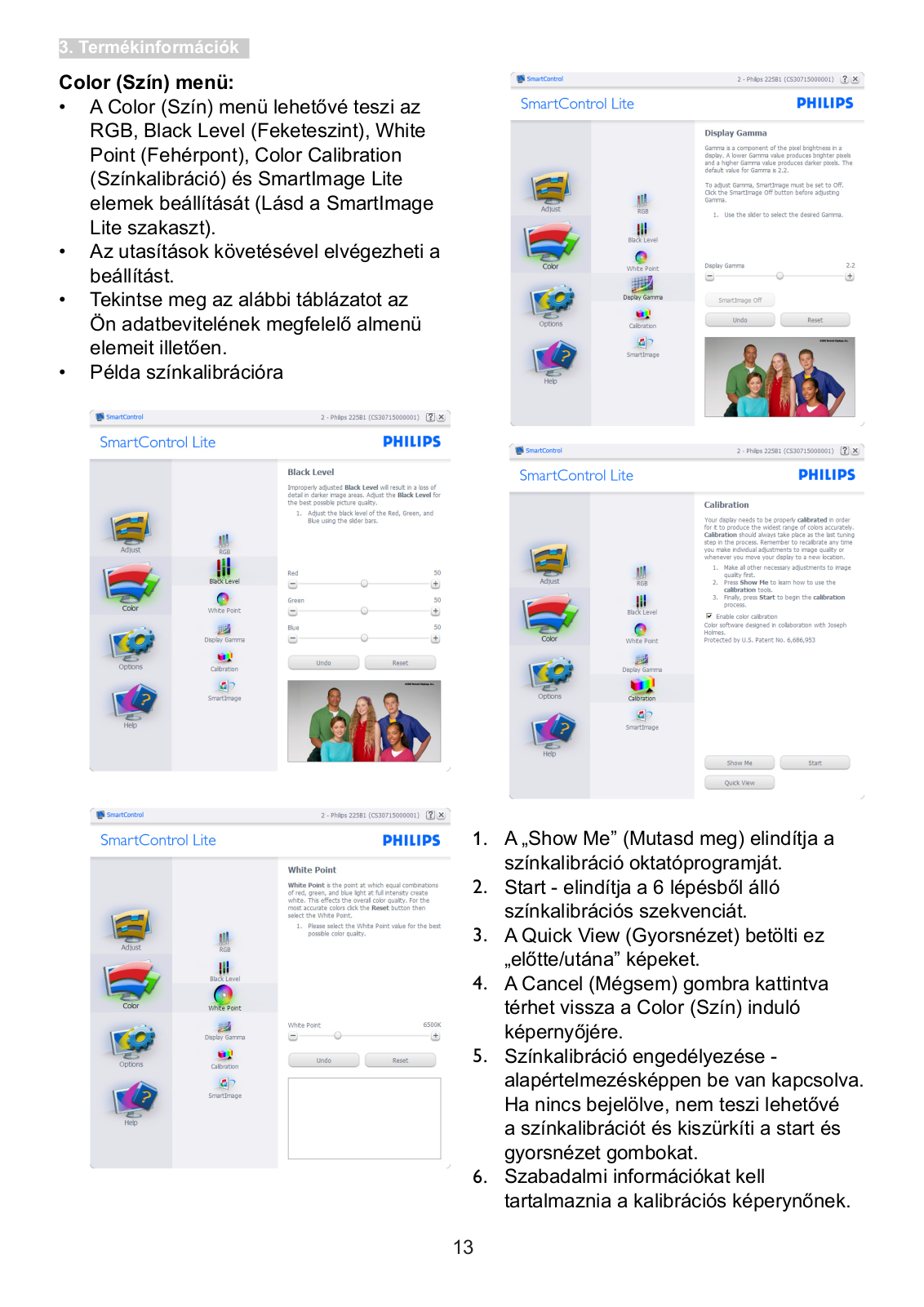
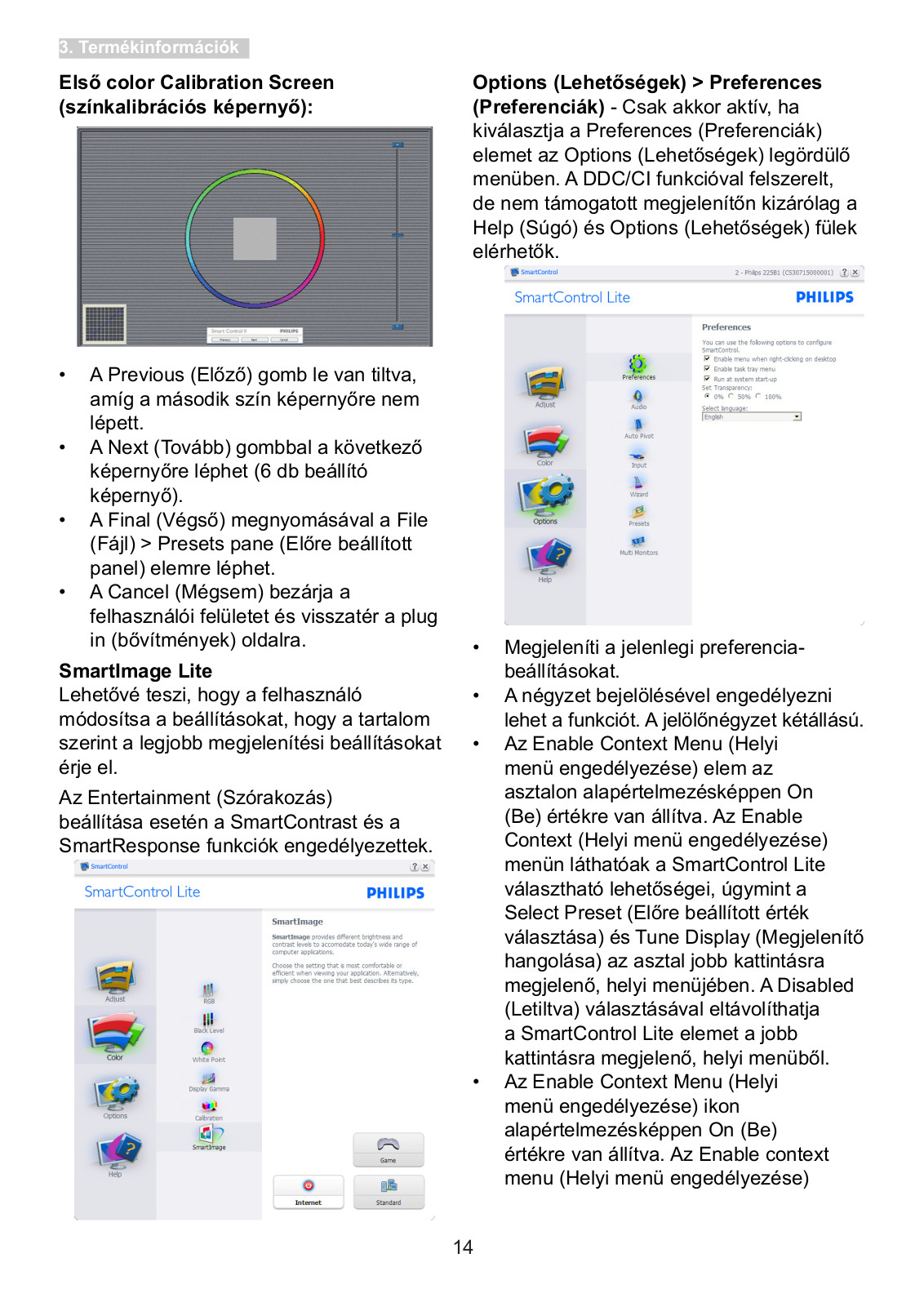
 Loading...
Loading...+ 36 hidden pages